怎么更改默认打开文件的软件 Win10怎么设置文件的默认打开程序
更新时间:2024-03-02 12:57:47作者:jiang
在Windows 10操作系统中,我们经常会遇到打开文件时默认使用的软件并不是我们所期望的,这可能会导致我们无法高效地处理文件,甚至产生一些不必要的麻烦。幸运的是Windows 10提供了一种简单的方法来更改文件的默认打开程序。通过设置默认打开程序,我们可以确保每次打开特定类型的文件时都使用我们自己选择的软件。接下来我们将探讨如何在Windows 10中更改默认打开文件的软件,并设置文件的默认打开程序。
具体方法:
1.打开电脑,进入到系统桌面,然后在桌面左下角点击开始按钮,打开开始菜单选项。

2.选择并点击开始菜单中的”设置“按钮,打开”Windows设置“弹窗,在弹窗中找到”应用“选项。
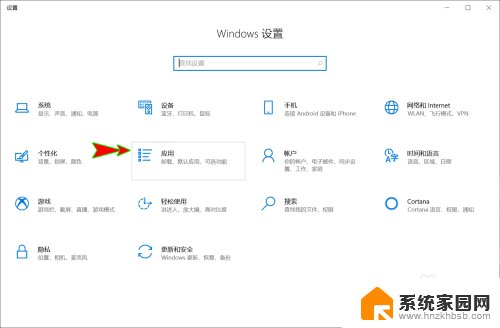
3.点击“应用”选项打开应用设置弹窗,然后在弹窗左侧的菜单中选择“默认应用”菜单选项卡。

4.打开“默认应用”设置后,我们在右侧找到各类文件或应用需要使用哪一款应用打开。然后选择或更改默认应用。
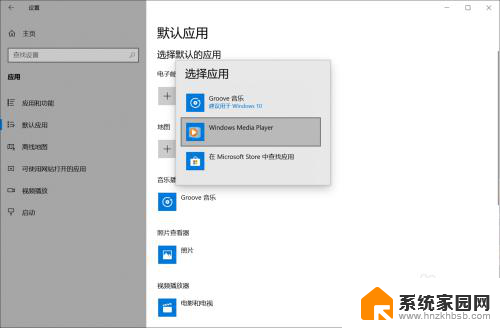
5.当然,我们还可以在设置中选择按文件类型指定默认应用。或者按协议指定默认应用,也可以按应用设置设置默认值。
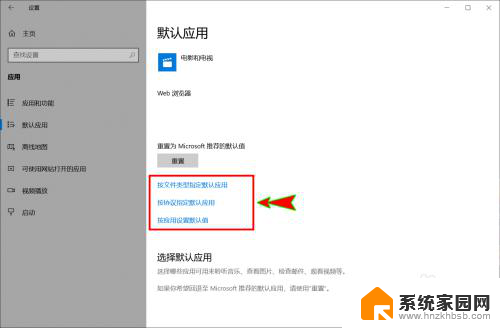
6.不管选择哪种方式设置默认应用,当我们设置好之后。下次打开对应类型的文件时,系统都会自动以我们设置的默认应用来打开文件。
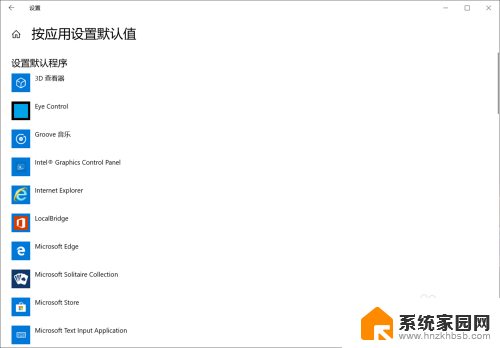
以上是如何更改默认打开文件的软件的全部内容,如果有不明白的用户,可以按照以上小编的方法操作,希望对大家有所帮助。
怎么更改默认打开文件的软件 Win10怎么设置文件的默认打开程序相关教程
- 打开文件默认方式更改 win10系统修改文件默认打开程序的方法
- 怎么修改文件打开默认软件 如何在win10中修改文件默认打开应用
- win10打开文件方式 Win10中如何更改文件的默认打开方式
- 文件更改打开方式 Win10如何设置文件默认打开方式
- win10设置默认软件打开方式打开方式 win10文件默认打开方式修改方法
- 电脑软件默认打开方式怎么更改 win10系统怎样修改文件默认打开方式
- 电脑文件默认打开方式怎么修改 win10系统中修改文件默认打开方式的操作方法
- 文件夹的打开方式怎么设置 如何在Win10中更改文件的默认打开方式
- win10如何默认打开方式 win10系统如何修改文件默认打开方式
- pdf需要什么软件打开 win10系统pdf文件默认打开为word怎么办
- 电脑网络连上但是不能上网 Win10连接网络显示无法连接但能上网的解决方法
- win10无线网密码怎么看 Win10系统如何查看已连接WiFi密码
- win10开始屏幕图标点击没反应 电脑桌面图标点击无反应
- 蓝牙耳机如何配对电脑 win10笔记本电脑蓝牙耳机配对方法
- win10如何打开windows update 怎样设置win10自动更新功能
- 需要系统管理员权限才能删除 Win10删除文件需要管理员权限怎么办
win10系统教程推荐
- 1 win10和win7怎样共享文件夹 Win10局域网共享问题彻底解决方法
- 2 win10设置桌面图标显示 win10桌面图标显示不全
- 3 电脑怎么看fps值 Win10怎么打开游戏fps显示
- 4 笔记本电脑声音驱动 Win10声卡驱动丢失怎么办
- 5 windows查看激活时间 win10系统激活时间怎么看
- 6 点键盘出现各种窗口 如何解决Win10按键盘弹出意外窗口问题
- 7 电脑屏保在哪里调整 Win10屏保设置教程
- 8 电脑连接外部显示器设置 win10笔记本连接外置显示器方法
- 9 win10右键开始菜单没反应 win10开始按钮右键点击没有反应怎么修复
- 10 win10添加中文简体美式键盘 Win10中文输入法添加美式键盘步骤